Rumah >pembangunan bahagian belakang >Tutorial Python >Bagaimana untuk memasang selenium dalam pycharm
Bagaimana untuk memasang selenium dalam pycharm
- DDDasal
- 2023-12-08 14:32:312825semak imbas
Langkah selenium pemasangan Pycharm: 1. Buka PyCharm 2. Pilih "Fail", "Tetapan", "Projek: [Nama Projek]" dalam bar menu; 3. Pilih Jurubahasa Projek; +" di sebelah; 5. Cari selenium dalam tetingkap pop timbul; 6. Cari selenium dan klik butang "Pasang" di sebelahnya; 7. Tunggu pemasangan selesai; 8. Tutup kotak dialog tetapan.

Sistem pengendalian tutorial ini: sistem Windows 10, versi PyCharm 2023.2, komputer Dell G3.
Untuk memasang perpustakaan Selenium dalam PyCharm, anda boleh mengikuti langkah-langkah di bawah:
1 Buka PyCharm dan masukkan projek anda.
2. Pilih "Fail"-> "Tetapan"-> "Projek: [Nama Projek Anda]" dalam bar menu
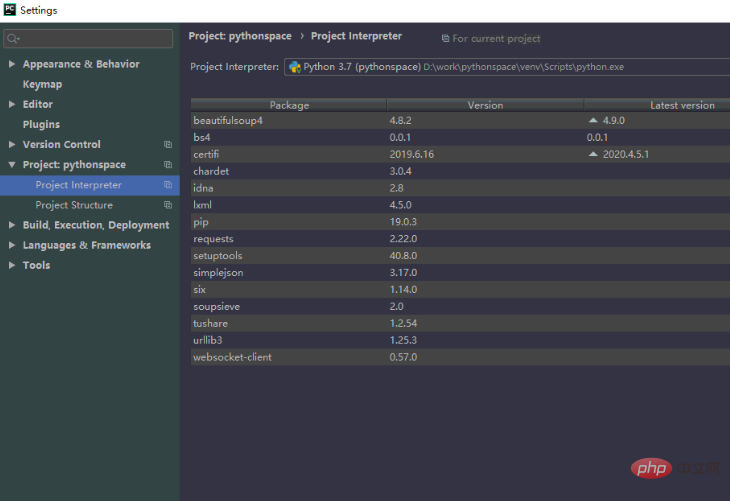
3. Dalam kotak dialog tetapan, pilih tab "Jurubahasa Projek".
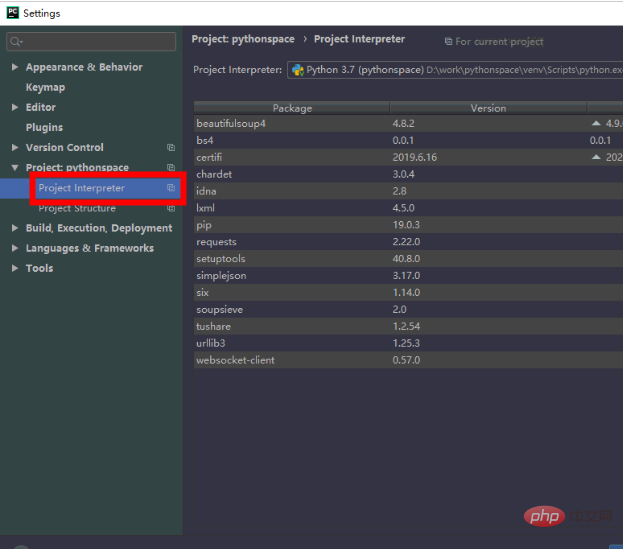
4 Di sebelah kanan tab penterjemah projek, anda akan melihat butang "+" (tanda tambah), klik padanya.
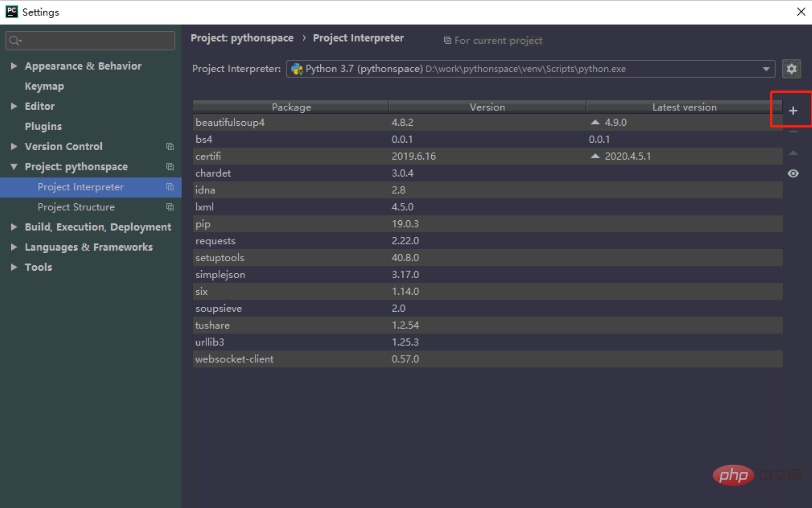
5. Dalam tetingkap pop timbul "Pakej Tersedia", cari "selenium".
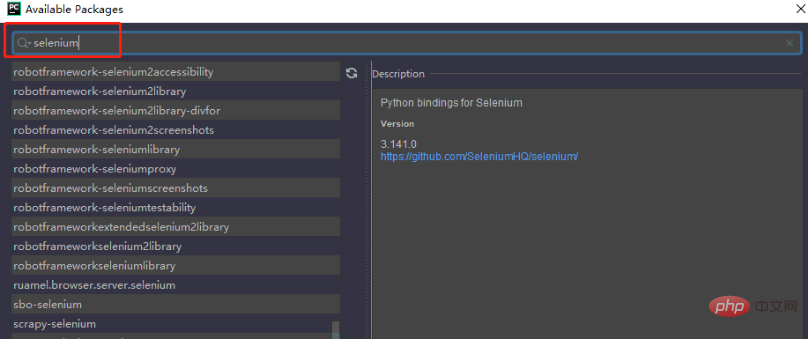
6 Cari "selenium" dalam hasil carian dan klik butang "Pasang Pakej" di sebelahnya.
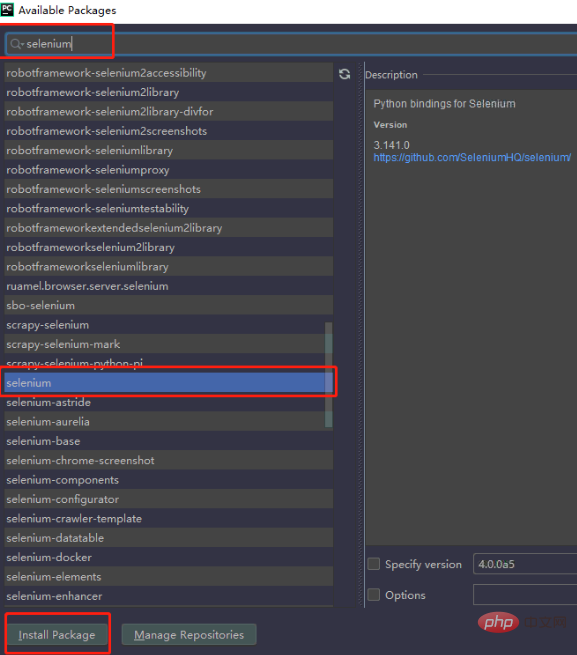
7 Tunggu pemasangan selesai. Selepas pemasangan selesai, PyCharm akan memuat semula senarai jurubahasa projek secara automatik.
8 Selepas mengesahkan pemasangan selesai, tutup kotak dialog tetapan.
Kini, anda telah berjaya memasang perpustakaan Selenium dalam PyCharm. Anda boleh mengimport pustaka Selenium dalam kod anda dan menggunakannya untuk ujian automatik atau operasi lain yang berkaitan.
Sebagai contoh, berikut ialah contoh kod ringkas yang menunjukkan cara menggunakan perpustakaan Selenium untuk membuka halaman web dan mencetak tajuknya:
from selenium import webdriver driver = webdriver.Chrome() # 使用Chrome浏览器 driver.get('https://www.example.com') # 打开网页 print(driver.title) # 打印网页标题 driver.quit() # 关闭浏览器
Sila ambil perhatian bahawa sebelum menggunakan perpustakaan Selenium, anda perlu memastikan bahawa penyemak imbas yang sepadan pemandu telah memasang program dengan betul. Kod contoh di atas menggunakan pemacu penyemak imbas Chrome Anda perlu memuat turun pemacu yang sepadan dan mengkonfigurasi pembolehubah persekitaran mengikut penyemak imbas yang anda gunakan.
Atas ialah kandungan terperinci Bagaimana untuk memasang selenium dalam pycharm. Untuk maklumat lanjut, sila ikut artikel berkaitan lain di laman web China PHP!

